Tutoriel SOLIDWORKS PDM : apprivoiser l'aperçu PDF
L'une des nombreuses fonctionnalités pratiques deSOLIDWORKS PDM est la possibilité de prévisualiser plusieurs types de fichiers directement dans l'Explorateur Windows. C'est idéal pour ceux qui veulent prévisualiser des fichiers au format Adobe PDF ; cependant, cette fonctionnalité peut parfois s'avérer gênante. Des problèmes peuvent survenir, allant de messages d'erreur à l'ouverture de fichiers PDF dans une fenêtre distincte, voire à l'ouverture dans la version complète d'Adobe Acrobat au lieu d'utiliser Adobe Reader.
Cet article explique comment maîtriser la fonction d'aperçu PDF et afficher vos PDF dans la fenêtre d'aperçu de SOLIDWORKS PDM sur commande. On veut qu'ils dansent comme des singes savants !
Comment ça marche
L'aperçu PDF semble simple, mais il est plus complexe qu'on ne le pense : SOLIDWORKS PDM utilise l'Explorateur Windows pour afficher la vue du coffre-fort, puis pour les aperçus PDF, la vue du coffre-fort appelle Internet Explorer qui, à son tour, ouvre Adobe Reader à l'aide d'un composant spécial appelé contrôle ActiveX. C'est beaucoup ! Pas étonnant que les gens aient des problèmes !
Alors, qu'est-ce que tout ça veut dire ?
La bonne nouvelle, c'est que vous n'avez pas besoin de connaître (ni de vous soucier) des détails, tant que toutes les pièces du casse-tête sont correctement installées et interagissent parfaitement. Cela devrait se faire automatiquement après l'installation de PDM, mais des problèmes peuvent parfois perturber certains aspects de la configuration. Corriger ce problème nécessite quelques étapes, mais ce n'est pas sorcier. Voici un guide étape par étape pour y parvenir.
Prendre le contrôle de la fonction d'aperçu PDF
Mettez le lecteur en forme
Vous devez avoir installé la dernière version d'Adobe Reader ; au moins la version 11.0.0.7 ou ultérieure. De plus, il est déconseillé d'avoir plusieurs versions en même temps sur votre système. Le moyen le plus simple de s'en assurer est de désinstaller toutes les versions d'Adobe Reader de votre système, de télécharger la dernière version sur adobe.com et de l'installer.
Maintenant, démarrez le lecteur Adobe Reader nouvellement installé et sélectionnez PréférencesduCorriger menu. ChoisissezSécurité (renforcée)duCatégoriescolonne de gauche etdécocherla boîte étiquetéeActiver le mode protégé au démarrage.
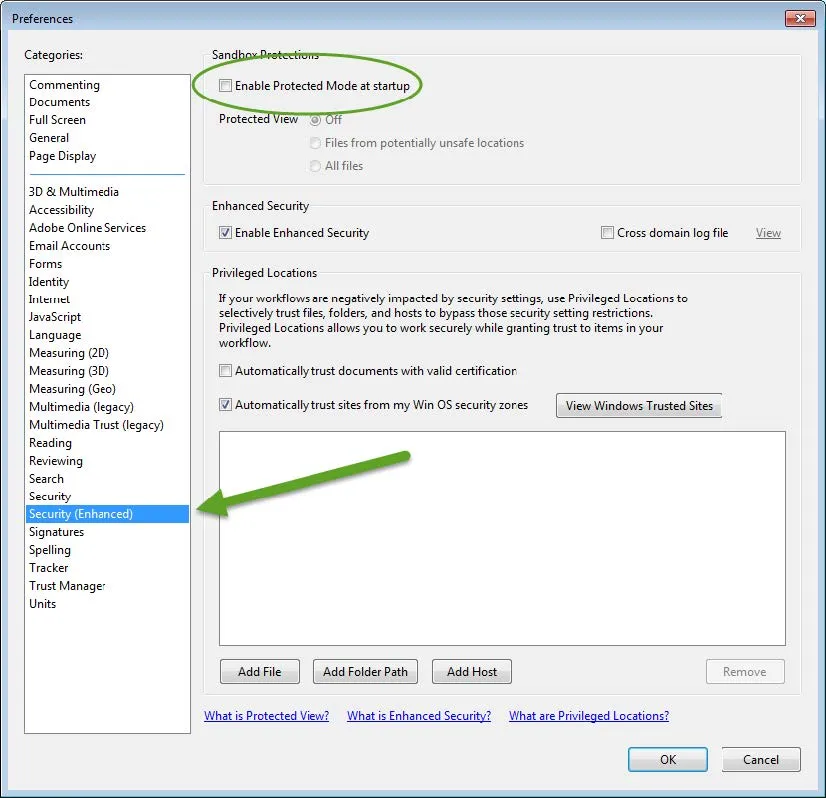
Installez Internet Explorer à bord
L'étape 1 devrait aussi avoir installé le bon plugiciel dans Internet Explorer. Vous pouvez le vérifier en vous connectant à Internet Explorer et en glissant un fichier PDF dans la fenêtre d'Internet Explorer. Si ça marche, le fichier devrait s'afficher correctement dans Internet Explorer. Sinon, ouvrez Internet Explorer et sélectionnezGérer les modules complémentairesduOptionsmenu.
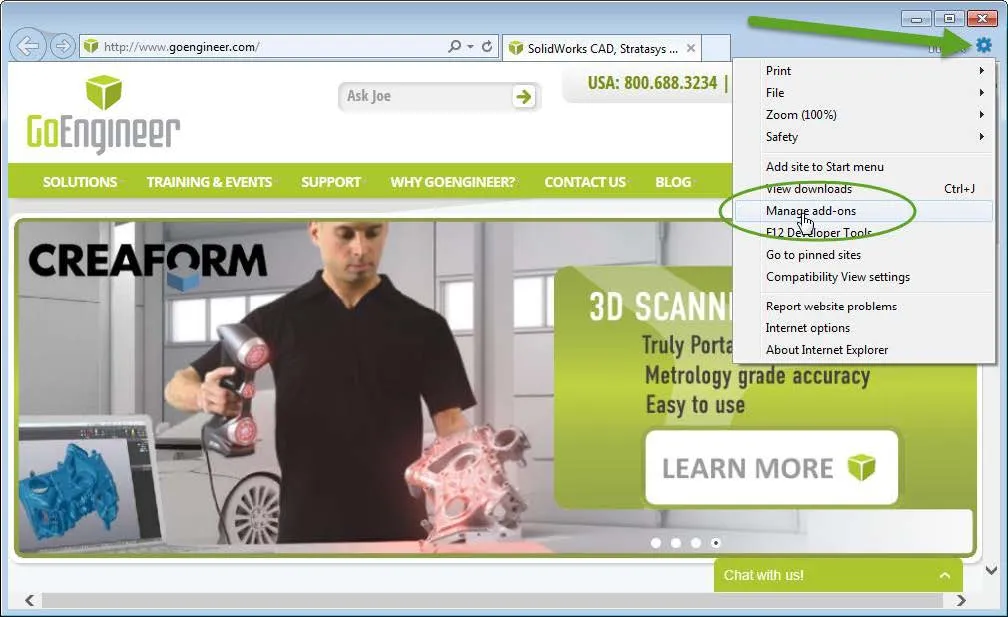
Pour Types de modules complémentaires, choisir Barres d'outils et extensionset vérifiez que le lecteur Adobe PDF est activé. Sinon, faites un clic droit sur l'entrée et sélectionnezAutoriser dans le menu déroulant.
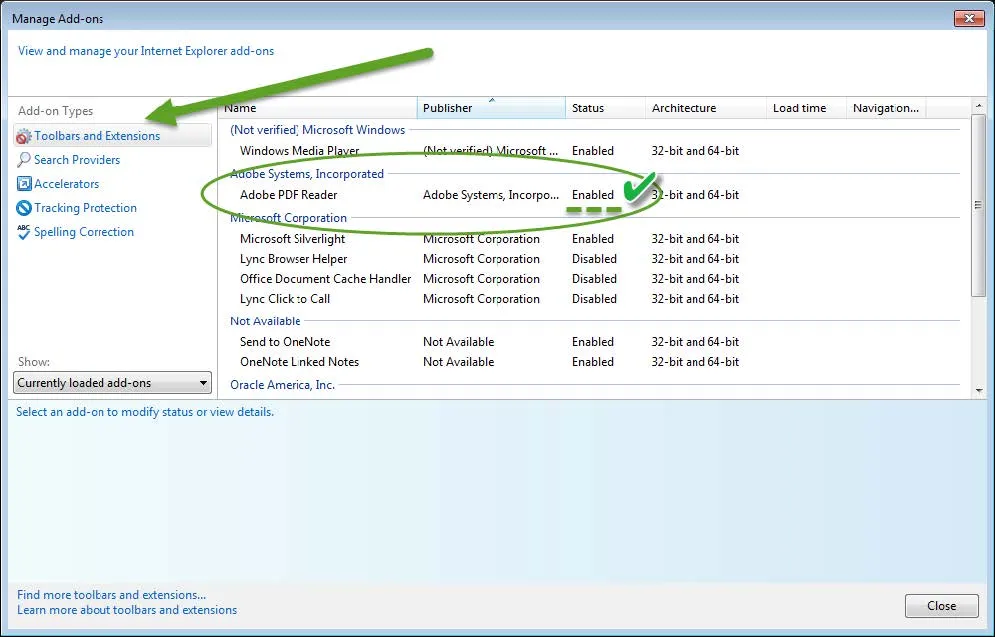
Vérifiez le registre
Ensuite, on doit s'assurer que SOLIDWORKS PDM appelle le bon module lorsqu'il tente de prévisualiser un PDF. Ouvrez le registre (regedit.exe) et allez à :
HKEY_LOCAL_MACHINE\SOFTWARE\SolidWorks\Applications\PDMWorks Enterprise\FileFormats\.pdf
Cliquez avec le bouton droit de la souris sur la clé nommée 4et sélectionnezModifierpour afficher le contenu. La ligne du haut doit être HtmlPlugin.dll@AcroPDF.PDF comme indiqué. Si ce n’est pas le cas, entrez cette valeur sur la première ligne, puis fermez l’éditeur de registre.
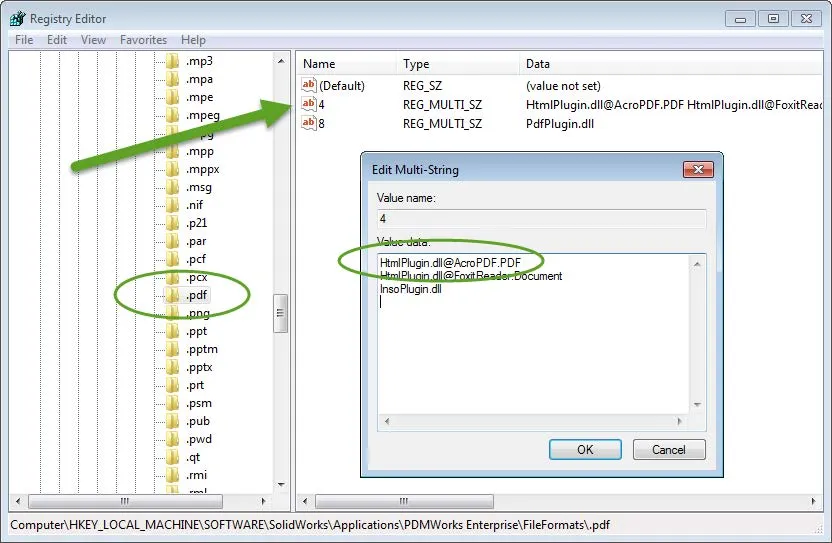
Redémarrez votre ordinateur
Une fois ces étapes complétées, les aperçus PDF dans votre coffre-fort SOLIDWORKS PDM devraient fonctionner comme prévu.
Si Adobe Acrobat est installé…
Certains utilisateurs ont aussi installé la version complète d'Adobe Acrobat et d'Adobe Reader sur leur système. Après avoir suivi les étapes ci-dessus, Windows ouvrira automatiquement tous les fichiers PDF dans Adobe Reader lorsqu'ils seront double-cliqués dans l'Explorateur Windows ou sélectionnés.Ouvert dans le menu contextuel. Pour modifier ce comportement afin que Windows ouvre les fichiers PDF dans Adobe Acrobat par défaut, cliquez avec le bouton droit sur un fichier PDF et sélectionnez Ouvrir avecdans le menu déroulant, puis cliquez surChoisissez le programme par défaut…
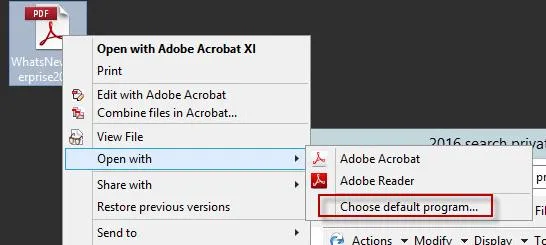
Sélectionnez Adobe Acrobat comme programme par défaut pour les types de fichiers PDF et Windows ouvrira désormais les fichiers PDF double-cliqués dans l'application Acrobat par défaut.
Merci d'avoir consulté le blogue GoEngineer ! EXPERIENCE-en plus sur SOLIDWORKS PDM et l'utilisation des PDF avec SOLIDWORKS ci-dessous.
Articles connexes
Tâche de conversion en format PDF dans SOLIDWORKS PDM Standard
Comment insérer des animations SOLIDWORKS Composer dans un PDF
Comment mettre à jour les documents PDF dans SOLIDWORKS PDM avec une nouvelle révision
Installation de la tâche de conversion DraftSight en PDF avec SOLIDWORKS PDM Professional

À propos de GoEngineer
GoEngineer offre des logiciels, des technologies et une expertise qui permettent aux entreprises de libérer l'innovation en matière de conception et de livrer de meilleurs produits plus rapidement. Avec plus de 40 ans d'expérience et des dizaines de milliers de clients dans les secteurs de la haute technologie, des dispositifs médicaux, de la conception de machines, de l'énergie et d'autres industries, GoEngineer fournit des solutions de conception de premier plan avec SOLIDWORKS CAD, l'impression 3D Stratasys, la numérisation 3D Creaform et Artec, CAMWorks, PLM, et plus.
Recevez notre vaste gamme de ressources techniques directement dans votre boîte de réception.
Désabonnez-vous à tout moment.